Библиотека шаблонов
Загруженная библиотека открывается нажатием длинной горизонтальной кнопки. В ней хранится достаточный набор шаблонов, однако вы можете пополнить текущую библиотеку, создав свое изображение для шаблона или позаимствовав изображение в другой библиотеке.
Для доступа в другую библиотеку шаблонов, входящую в стандартный комплект выберите последнюю строку в списке названий шаблонов загруженной библиотеки — Load Library. При этом раскроется стандартное окно открытия файла (рис. 10.2). Выбрав нужный файл, нажмите кнопку Открыть. В секцию будет загружена новая библиотека шаблонов.
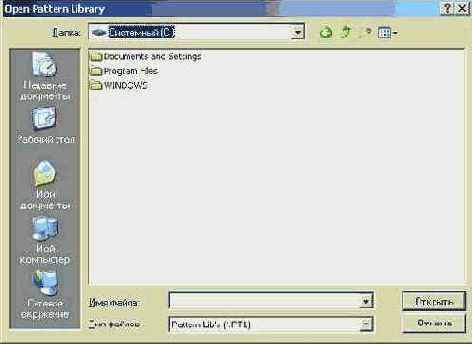
Рис. 10.2. Окно диалога для открытия библиотеки шаблонов
Если вы хотите сформировать собственную коллекцию шаблонов из образцов, входящих в различные библиотеки, это легко сделать с помощью команды Pattern Mover (Сортировщик шаблонов) и одноименного диалогового окна (рис. 10.З).
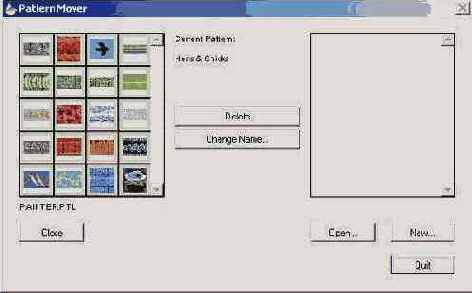
Рис. 10.3. Диалоговое окно Pattern Mover
Для этого:
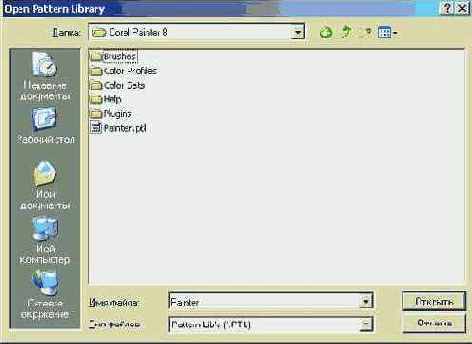
Рис. 10.4. Окно Open Pattern Library
При желании удалить ненужный образец выделите его и нажмите клавишу Delete.
Если вам кажется, что образец имеет неудобное, возможно, длинное название, вы можете его переименовать.
Для этого:
